Лучшие мыши для MacBook в 2025 году: рейтинг для комфортной работы в macOS
Пользователи MacBook знают, что встроенный трекпад — один из самых удобных сенсорных модулей на рынке. Но бывает, что для точных движений в графических программах, монтаже видео, либо при долгой офисной работе мышь оказывается в разы удобнее. Причём далеко не все модели, совместимые с Windows, подходят под особенности macOS: нужны стабильные Bluetooth-соединения, поддержка жестов (желательно), а иногда — и «родные» драйверы для тонкой настройки.
В этом рейтинге мы рассмотрим 8 лучших беспроводных мышей, которые отлично дружат с MacBook и облегчают жизнь всем, кто предпочитает «яблочную» экосистему. Начнём с легендарных Apple Magic Mouse, а затем посмотрим, есть ли достойные альтернативы от Logitech, Asus, Xiaomi и менее известных брендов. Если вы ломаете голову, стоит ли переплачивать за фирменную мышь Apple или можно купить универсальный Bluetooth-девайс, читайте дальше — поможет определиться!

Содержание
Критерии выбора (Методология)
Совместимость с macOS и поддержка функционала
Первое, на что мы обращали внимание, — насколько легко мышь подключается к MacBook. В идеале должна быть простая процедура: включить Bluetooth, нажать кнопку, и всё мгновенно работает. У Apple Magic Mouse это происходит автоматически. У других брендов важна совместимость: некоторые поддерживают все жесты при установке дополнительного ПО, а другие ограничиваются базовыми функциями.
Тип подключения
Для MacBook с USB-C портами нередко становится проблемой подключать внешние адаптеры-«свистки». Многие используют док-станции, но не всегда это удобно. Поэтому Bluetooth-мыши чаще всего ценятся именно за то, что не занимают порт и не требуют переходников. Тем не менее в нашем рейтинге есть и модели с возможностью подключения по радиоканалу (2,4 ГГц), что бывает кстати, если Bluetooth бывает нестабильным или нужно чередовать подключение к разным устройствам.
Эргономика и форма
Apple Magic Mouse известна своей «плоской» формой, которая одним людям кажется революционно удобной, а другим — катастрофически неудобной. У каждого своё восприятие, поэтому в рейтинге мы учли альтернативы: мыши с более привычным «горбом» под ладонь. Важны также вес, габариты, бесшумный клик (особенно, если работаете в офисе), покрытие корпуса. Всё это влияет на комфорт при долгих рабочих сессиях.
Автономность и нюансы зарядки
Многие беспроводные мыши от Apple и Logitech могут проработать от одного заряда/батарейки несколько недель. Но также есть модели, которые держатся 2–3 месяца, и это ещё не предел. Важно и то, как происходит зарядка: у Magic Mouse порт снизу, что не позволяет использовать её во время зарядки. У альтернативных моделей могут быть более практичные решения с USB-C сбоку.
Дополнительный функционал
macOS славится жестами: горизонтальный скролл, переключение рабочих столов, «умный» смах для возврата на предыдущую страницу и т. п. Apple Magic Mouse делает это прямо на своей сенсорной поверхности. А вот у сторонних моделей иногда есть программное обеспечение (например, Logitech Options, Armoury Crate от Asus), в котором можно настроить жесты, горячие клавиши, DPI, продвинутый скроллинг. Мы учитывали, насколько глубоко мышь встраивается в рабочий процесс мака.
Отзывы владельцев и личные впечатления
Мы проверяли информацию на сайтах и маркетплейсах, обращали внимание на самые популярные жалобы: «глючит Bluetooth», «долго просыпается», «слишком громкий клик» — и так далее. Плюс во время собственного тестирования (я работаю на MacBook Pro и iMac) сделал упор на плавность скролла, скорость отклика и удобство при продолжительных задачах.
Ниже представим лучшие 8 моделей, которые действительно оправдывают звание «мышь для MacBook», позволяя использовать все преимущества macOS, при этом нередко подстраиваясь под ваши привычки и сценарии.
Лучшие мыши для MacBook
1 место — Apple Magic Mouse 3
Почти все, кто берёт в руки Magic Mouse 3, либо влюбляются в эту «футуристичную плоскость», либо ворчат, что форма далека от привычных анатомических мышей. Но при этом отрицать особый шарм этой модели сложно. Она безупречно сочетается с MacBook: достаточно включить мышь, и система сама распознаёт её, подгружая настройки жестов в «Системных настройках». На сенсорной поверхности Magic Mouse 3 вы можете листать страницы, переключать приложения, делать скролл как вертикальный, так и горизонтальный — всё как на трекпаде, но с более точным наведением курсора.
В третьей версии Apple обновила кабель (теперь Lightning ↔ USB-C с оплёткой) и снова оставила зарядный порт снизу, так что во время зарядки мышь использовать нельзя. С другой стороны, полного заряда хватает примерно на месяц активной работы, поэтому многие не считают это серьёзной проблемой: поставил ночью на зарядку — и забыл. Magic Mouse 3 довольно лёгкая (около 99 г) и абсолютно симметричная, что даёт возможность работать правой и левой рукой. Уровень шума при кликах здесь средний, а отзывчивость — около 1300 dpi (оптический лазерный сенсор), чего достаточно для офисных, дизайнерских и веб-задач.
Люди часто спорят, удобно ли держать такую низкопрофильную мышку. Если у вас крупная ладонь, первое время придётся привыкнуть. Но зато сама работа с macOS становится естественной: вы проводите пальцем по корпусу, будто по трекпаду, используя жесты, которые айтишникам и дизайнерам давно полюбились.

Плюсы:
- Полная совместимость с macOS и жестами Multi-Touch.
- Простое подключение: включили — и всё сразу работает.
- Почти бесшовная экосистема Apple (зарядка через Lightning/USB-C).
- Низкий вес, хорошее качество сборки.
Минусы:
- Заряжать мышь приходится, положив её «на бок», ведь порт снизу.
- Плоская форма может показаться неэргономичной для больших рук.
- Цена выше, чем у многих альтернатив.
Apple Magic Mouse 3 — выбор для тех, кто хочет максимально «яблочный» опыт и любит жесты. Это не вариант для долгих «геймерских» сессий, зато для типичной MacBook-рутины (веб-сёрфинг, работа в Pages/Keynote, лёгкая графика) она отлично вписывается в экосистему. При отсутствии претензий к форме многие считают её просто незаменимой.
2 место — Apple Magic Mouse 2
Если Magic Mouse 3 не попадает в бюджет или вы не видите критической разницы в новом кабеле и небольших улучшениях, на втором месте — классическая Magic Mouse 2. Это фактически старшее поколение, которое тоже имеет сенсорную поверхность для жестов, лёгкий встроенный аккумулятор и фирменный «яблочный» дизайн. У неё всё тот же разъём для зарядки снизу (но Lightning → USB-A в комплекте), та же эргономика и такая же «волшебная» плавность жестов.
Часто отличия между поколениями люди ощущают только в кабеле (USB-C против USB-A) да чуть меньшем весе версии 2. Да, Magic Mouse 2 уже вышла давно, но по отзывам владельцев, она всё ещё справляется со своей задачей и получает поддержку в macOS. Время работы обычно тоже около месяца, а мгновенное «пробуждение» при включении MacBook у неё не вызывает проблем.
Если для вас важно изначально иметь кабель Type-C/Lightning — лучше сразу купить «тройку», но если у вас есть другие кабели или вы не против использовать переходник, Magic Mouse 2 отлично экономит средства и даёт тот же функционал Multi-Touch в macOS.

Плюсы:
- Multi-Touch жесты и родная интеграция с macOS.
- Хорошая автономность (до месяца).
- Похожая форма и вес на Magic Mouse 3, что удобно после трекпада.
- Часто дешевле третьей версии.
Минусы:
- Всё тот же порт для зарядки снизу.
- Кабель Lightning → USB-A в комплекте может быть неудобен для MacBook (придётся искать переходник).
- Многим всё равно непривычна плоская форма.
Если вы хотите «яблочную» мышь, но новая версия кажется дорогой, Magic Mouse 2 остается проверенным вариантом. macOS распознаёт её так же мгновенно, жесты работают без лагов, а эргономика — на любителя, но кто-то после недели использования уже не мыслит другого варианта.
3 место — Logitech MX Master 3S
Тем, кого не устраивает плоский корпус Magic Mouse, но нужна «топовая» функциональность, стоит обратить внимание на MX Master 3S от Logitech. Это культовая линейка, которая славится эргономикой: под ладонью есть выраженный горб, а большой палец удобно «паркуется» на боковой выступ. В модели 3S добавили тихие клики (примерно на 90% тише предыдущих версий), а также сенсор с поддержкой до 8000 dpi, работающий практически на любой поверхности, включая стекло.
В macOS мышь может подключаться через Bluetooth или через приёмник Logi Bolt (нужен переходник USB-A → USB-C). Глобальных проблем с совместимостью нет: фирменный софт Logitech Options+ доступен и на macOS, где можно перенастроить боковое колесо, назначить жесты на кнопку под большим пальцем, переключать DPI, активировать функцию Flow (переход курсора между несколькими компьютерами). Люди, которые профессионально занимаются дизайном, ценят боковое колесико за возможность горизонтального скролла в графических редакторах и таймлайне при монтаже видео.
MX Master 3S имеет встроенный аккумулятор, одного заряда хватает на 1–2 месяца активной работы, а зарядка идёт через USB-C сбоку, так что можно продолжать использовать мышь параллельно. Весит она около 141 г, что ощутимо тяжелее Magic Mouse, но именно масса и форма делают хват более естественным. Если вы длительно работаете в Photoshop, делаете монтаж в Final Cut Pro или постоянно перемещаетесь по огромным таблицам — эта мышка может стать спасением.

Плюсы:
- Суперэргономичный корпус для правой руки.
- Тихие клики и бесшумное колесо MagSpeed.
- Настраиваемые боковые кнопки и горизонтальная прокрутка.
- Зарядка USB-C, можно работать во время подключения к кабелю.
Минусы:
- Габариты и вес выше, чем у Magic Mouse.
- Левшей обделили: форма строго «под правую руку».
- Стоимость на уровне «яблочных» аксессуаров.
MX Master 3S идеально вписывается в сценарий «требую повышенного комфорта и функционала» и превосходит Magic Mouse, если вы не привязаны к сенсорным жестам Apple. Геймеры тоже иногда берут её для лёгких «вечерних» баталий, но основная целевая аудитория — дизайнеры, разработчики, все, кто подолгу сидит за macOS и ценит удобство хвата.
4 место — Asus TUF M4 Wireless
Не все ассоциируют бренд ASUS со средой macOS, но модель TUF M4 Wireless приятно удивляет универсальностью: поддержка Bluetooth 5.1 и радиомодуль 2,4 ГГц, встроенная память, настраиваемое разрешение сенсора вплоть до 12000 dpi. Главная «фишка» в том, что мышь можно использовать как на MacBook (через Bluetooth), так и на игровом ПК (через USB-адаптер) — или переключаться между ними.
Корпус у M4 Wireless симметричный, но боковые кнопки всё же ориентированы на правую руку. Мышь довольно лёгкая: 62 г без батареек и около 77–86 г с батарейкой (комплект позволяет использовать одну AA или AAA через переходник). По ощущениям мышка «летает» по коврику очень быстро. В macOS она работает вполне корректно: заходите в системные настройки, подключаетесь по Bluetooth — и готово. Правда, для тонкой кастомизации кнопок потребуется Armoury Crate (от ASUS), которая в macOS не такая функциональная, как в Windows. Однако базовые действия (прокрутка, клики, боковые клавиши «Вперёд/Назад») работают сразу.
Эргономика неплохая: корпус не широкий, ладонь лежит комфортно, а антибактериальное покрытие TUF якобы защищает от бактерий. Вопрос спорный, но важно, что пластик прочный и не маркий. По отзывам геймеров, M4 Wireless хороша и в шутерах, однако под macOS не всегда есть нужда в таких высоких DPI. Зато если вы на одном ноутбуке монтируете видео, а на другом (Windows) любите поиграть, эта мышь легко «перескакивает» между системами.

Плюсы:
- Поддержка Bluetooth и 2,4 ГГц, переключение между несколькими устройствами.
- Лёгкий корпус, при желании можно использовать батарейки AA или AAA.
- До 12000 dpi, отлично для детальной точности.
- Универсальная форма, подходит и для левой, и для правой руки (с нюансами).
Минусы:
- Приложение Armoury Crate не так полноценно раскрывается на macOS, как на Windows.
- Боковые кнопки всё же с одной стороны, поэтому абсолютной симметрии нет.
- Не все пользователи нуждаются в 12000 dpi при работе на Mac.
Если вы ищете лёгкую беспроводную мышь, которая сможет работать и по BT, и через радиоприёмник, и цените гибкость настроек, Asus TUF M4 Wireless может стать интересным решением. Она покажет себя достойно в офисных и околоигровых задачах, хотя не имеет родных жестов Apple, разумеется.
5 место — Xiaomi Wireless Mouse 3
Xiaomi успели стать «королями бюджетных гаджетов», и их беспроводная мышь 3-го поколения не исключение. Главное преимущество для пользователей MacBook — двухканальный режим (Bluetooth и 2,4 ГГц), так что если Bluetooth занят или даёт сбои, всегда можно использовать радиоприёмник (придётся подключать адаптер USB-A → USB-C). Мышь довольно лёгкая (около 90 г), с аккуратным корпусом и минималистичным дизайном, который не диссонирует с эстетикой Apple.
Разрешение сенсора — 1200 dpi, чего большинству офисных и мультимедийных задач достаточно. На борту есть боковые кнопки «Вперёд/Назад», плюс внутри отсек, где можно хранить ресивер. Работает мышка от одной батарейки АА, которой хватает на несколько месяцев.
С точки зрения эргономики, Xiaomi Wireless Mouse 3 не особо «выдаётся» в плане формы: она слегка изогнута, но более компактна, чем MX Master. Зато отделка приятная: матовый пластик, никаких острых углов. Под macOS мышь подключается моментально, при желании можно дополнительно установить «Xiaomi-утилиту» (правда, официально она чаще рассчитана на Windows). Но для базовой работы на MacBook ничего дополнительно не нужно: всё «заводится» через системные настройки Bluetooth.

Плюсы:
- Доступная цена, особенно по сравнению с премиальными брендами.
- Возможность двух вариантов подключения (BT / 2,4 ГГц).
- Компактная, но не слишком маленькая, подходит большинству пользователей.
- Неплохая автономность от одной батарейки AA.
Минусы:
- Нет фирменного софта для тонкой настройки на macOS.
- Скромный DPI (1200), что может не устроить «любителей высоких скоростей».
- Боковые кнопки работать будут, но без сложных переназначений.
Если нужно просто «подружить» недорогую и симпатичную мышь с MacBook, Xiaomi Wireless Mouse 3 закрывает базовые запросы. Она не умеет мультитач-жесты, но для прокрутки, кликов и офисных задач функционала хватит с лихвой.
6 место — Faiz Full
У некоторых пользователей MacBook формируется запрос на максимально компактную и «тихую» мышь. Именно для них пригодится ультратонкая модель от Faiz Full, которая подключается к Mac через Bluetooth 5.2. Дизайн напоминает известные «плоские» решения, но здесь чуть больше скругления под ладонь. При этом толщина корпуса минимальна, вес всего 60 г — удобно носить с собой в сумке рядом с «яблочным» ноутбуком.
Производитель заявляет, что встроенный аккумулятор даёт до 25 дней работы, а заряжать можно от любого USB-C порта (правда, иногда встречаются варианты с microUSB; нужно уточнять). Мышка поддерживает три режима DPI (800, 1200, 1600), так что вы можете подстроить скорость курсора под свои привычки. Очень тихие переключатели делают её идеальной для библиотеки, офиса или квартиры, где не хочется будить домочадцев громким щёлканьем.
Разумеется, глубокой интеграции с macOS тут ждать не стоит: никаких жестов на сенсорной поверхности. Но зато Faiz Full держит стабильное BT-соединение (версии 5.2) и безотказно пробуждается после режима сна. Отзывы владельцев подтверждают, что за эти деньги получить такую компактную бесшумную мышь — редкая удача. Однако крупная ладонь может «перевешивать» крошечный корпус, да и чисто пластиковые боковины не всегда надёжны при ударах.

Плюсы:
- Ультратонкий минималистичный дизайн, легко возить с MacBook.
- Тихие клавиши, что особенно ценно в общем пространстве.
- Bluetooth 5.2, никаких свистков в комплекте не нужно.
- Несколько режимов DPI.
Минусы:
- Не подойдёт тем, кто любит «высокий» хват, может быстро уставать рука.
- Нет жестов и дополнительных кнопок.
- Долговечность корпуса не самая выдающаяся.
Если вы прежде всего ищете «бесшумную и мобильную» мышь для MacBook, модель Faiz Full будет интересна. Она радует компактностью, низкой ценой и простым подключением к macOS — достойный спутник в поездках, когда трекпад становится неудобен для больших объемов работы.
7 место — Smartbuy 611AG
Smartbuy не так широко известен среди «яблочной» аудитории, но модель 611AG заметно выделяется благодаря бесшумным клавишам и довольно удобному формату корпуса. Дизайн не сказать чтобы сверхэргономичный, но боковые панели с софт-тач покрытием и небольшой выступ под ладонь дают ощущение устойчивости в руке. Мышь подключается через радиоприёмник 2,4 ГГц, так что для MacBook с USB-C нужен переходник.
Главное отличие — цена и тихие клики: по сравнению с классическими недорогими моделями, Smartbuy 611AG имеет бесшумные переключатели, что порой критично для офисных пространств. Сенсор оптический, 800/1200/1600 dpi (переключается кнопкой), чего достаточно для работы с документами, браузером и лёгких дизайнерских правок. Питается от одной батарейки AA, производитель обещает «авторежим сна», дабы экономить заряд.
На macOS мышка без проблем определяется как обычное HID-устройство. Штатных драйверов Smartbuy под «яблочные» компьютеры нет, но обычно ничего и не нужно — стандартное управление курсором. Лишь боковые кнопки «вперёд/назад» могут не всегда корректно работать, если система не распознаёт их по умолчанию (в большинстве случаев всё в порядке в Safari, Finder и браузерах).

Плюсы:
- Низкая стоимость и при этом бесшумный клик.
- Удобная форма для средней ладони.
- Три режима DPI.
- Автоматический сон для экономии батареи.
Минусы:
- Нет Bluetooth: нужен USB-переходник для MacBook.
- Скромная «пластиковая» сборка.
- Меньше возможностей кастомизации (никаких жестов).
Если не смущает необходимость в переходнике (или у вас есть USB-A на док-станции), Smartbuy 611AG может стать тихим и бюджетным решением. Она не «заточена» под экосистему Apple, но вполне работает в macOS без танцев с бубном. Для студентов и офисных сотрудников — хороший выбор за небольшие деньги.
8 место — Dareu LM115G
Завершает рейтинг ещё одна скромная, но надёжная беспроводная мышь — Dareu LM115G. В отличие от многих ультрабюджетных решений, она предлагает до 6 кнопок, переключение DPI (800, 1200, 1600) и аккуратный, симметричный дизайн. Подключение осуществляется по радиоканалу (2,4 ГГц) через миниатюрный USB-приёмник: для MacBook опять же может понадобиться переходник.
Мышь лёгкая (около 70 г), что нравится людям, привыкшим к портативности. При этом корпус не кажется слишком «игрушечным»: пластик приятен, два боковых шифта «вперёд/назад» срабатывают уверенно. Сама Dareu позиционируется как производитель доступных игровых и офисных гаджетов, и LM115G можно назвать «бюджетным универсалом».
Разумеется, полного погружения в macOS жесты здесь нет, и если вы хотите переключаться между устройствами по Bluetooth, лучше присмотреться к Xiaomi или Asus. Но если вам важен именно радиоканал (скажем, для минимальной задержки при использовании в Windows или на другом ПК), можно быстро переставлять приёмник из одного компьютера в другой. На Mac всё это работает без драйверов.

Плюсы:
- Лёгкая и компактная, удобно носить с MacBook.
- Три режима DPI, позволяет подогнать скорость курсора.
- Две боковые кнопки для браузера или Finder.
- В целом надёжная и недорогая.
Минусы:
- Не имеет Bluetooth, потребуется адаптер.
- Корпус не бесшумный, клики слышны.
- Простая бюджетная сборка.
Dareu LM115G — мышь для тех, кто не готов вкладываться в премиум-решения, но хочет маленький «рабочий инструмент» для путешествий и офисных дел. Подключение к MacBook не составляет проблем, хотя и придётся жертвовать одним портом (или воспользоваться хабом/переходником). С точки зрения «цена = качество» вполне достойный вариант.
Сравнительная таблица
Ниже краткое сопоставление по ключевым параметрам и нашей субъективной оценке (в диапазоне 1–10).
| Место | Модель | Тип подключения | Автономность (примерно) | Оценка |
|---|---|---|---|---|
| 1 | Apple Magic Mouse 3 | Bluetooth (Lightning для зарядки) | ~1 месяц | 9.5 |
| 2 | Apple Magic Mouse 2 | Bluetooth (Lightning→USB-A) | ~1 месяц | 9.3 |
| 3 | Logitech MX Master 3S | Bluetooth / USB (Logi Bolt) | ~1–2 месяца (встроен аккум) | 9.3 |
| 4 | Asus TUF M4 Wireless | Bluetooth / 2,4 ГГц | До ~200+ часов (1×AA/AAA) | 9.0 |
| 5 | Xiaomi Wireless Mouse 3 | Bluetooth / 2,4 ГГц | Несколько месяцев (1×AA) | 8.7 |
| 6 | Ультратонкая мышь Faiz Full | Bluetooth 5.2 (встроен аккум) | ~25 дней | 8.5 |
| 7 | Smartbuy 611AG | 2,4 ГГц (1×AA) | ~полгода-год | 8.3 |
| 8 | Dareu LM115G | 2,4 ГГц (1×AA) | ~полгода | 8.1 |
(Оценка формируется из учёта удобства для macOS, качества связи, эргономики и цены. У Magic Mouse 2 и 3 одинаковая оценка? Функционал во многом схож, но Magic Mouse 3 выигрывает новым кабелем, поэтому немного выше рейтинг. У MX Master 3S — «прокачанная» эргономика, но не Apple-жесты.)
Частые вопросы про мыши для MacBook
Заключение
Выбор мыши для MacBook зависит от того, насколько сильно вы привязаны к «яблочным» жестам и как много места в бюджете и сумке вы готовы выделить. Если любите минимализм и хотите полноценную поддержку Multi-Touch, Apple Magic Mouse (2 или 3) — очевидный выбор. Да, форма плоская, но зато никаких проблем с подключением и доступ ко всем стандартным смахиваниям macOS.
Те, кто отрицает форму Magic Mouse и хочет более классическую эргономику, часто предпочитают Logitech MX Master 3S: она известна своей удобной посадкой руки и широкими возможностями настройки, плюс может заряжаться через USB-C во время использования. Если приоритет в том, чтобы обойтись без переходников и получить прямое Bluetooth-подключение, есть много альтернативных моделей, например, Asus TUF M4 Wireless и Xiaomi Wireless Mouse 3. А если хочется бесшумных кликов и супернизкой цены, можно посмотреть на Faiz Full, Smartbuy 611AG или Dareu LM115G (правда, в последнем случае нужен USB-адаптер).
В любом случае, какой бы вариант вы ни выбрали, помните: macOS отлично поддерживает большинство современных «синих зубов» и радиоканальных мышей. Главный критерий — удобство для вашей руки, адекватное время работы и стабильность связи. И пусть выбранный «грызун» сделает работу за MacBook ещё комфортнее!

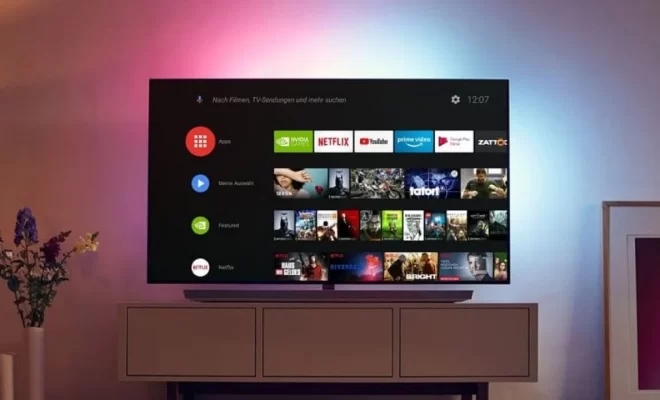

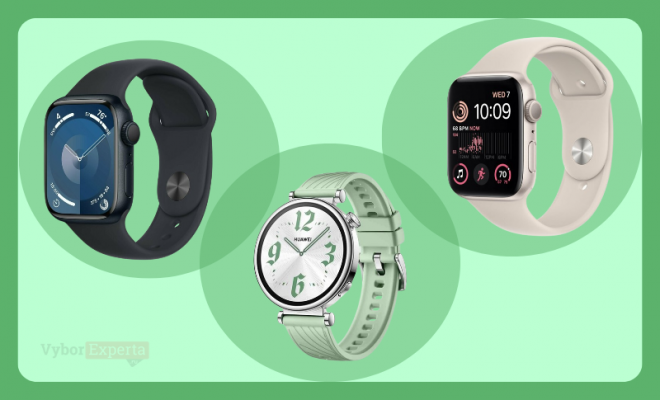
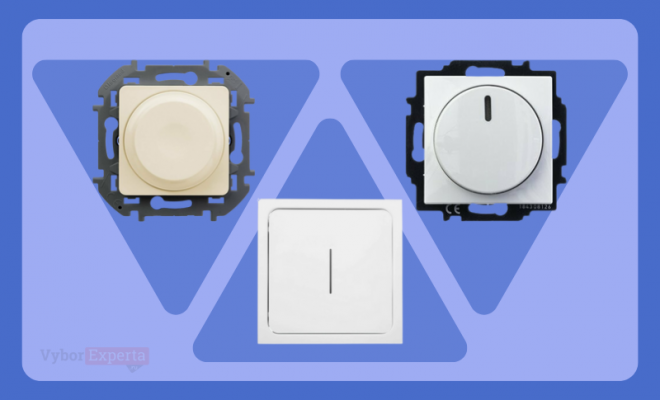

Комментарии